
O RocketDock é um dispositivo leve, altamente personalizáveliniciador de aplicativos ou dock para Windows. Você pode instalá-lo no seu computador ou usar uma versão portátil em uma unidade flash USB para fornecer acesso rápido aos seus programas portáteis.
Mostraremos como tornar o RocketDock portátil. No entanto, primeiro você deve instalar o RocketDock antes de torná-lo portátil. Veja nosso artigo sobre instalação, configuração e uso do RocketDock.
Depois de instalar o RocketDock, clique com o botão direito do mouse em qualquer lugar no dock ou nos ícones no dock e selecione Dock Settings no menu pop-up.

Verifique se a tela Geral nas Configurações da estaçãocaixa de diálogo está ativa. Caso contrário, clique no ícone Geral para exibi-lo. Marque a caixa de seleção Armazenar configurações em uma INI portátil (usuário único) para que haja uma marca de seleção na caixa. Clique OK.
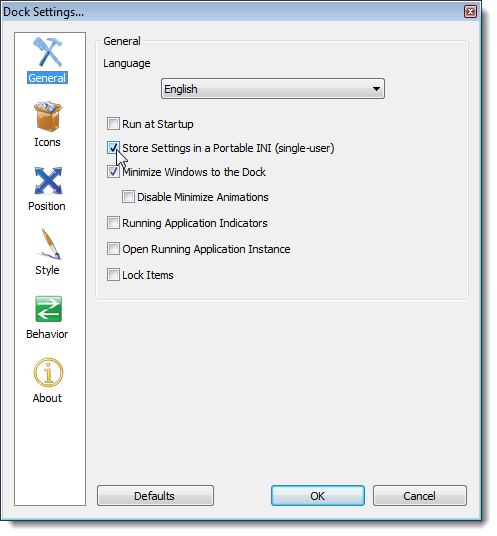
Um arquivo Settings.ini é criado na pasta do programa RocketDock. Este arquivo contém todas as configurações do RocketDock, incluindo todas as informações necessárias para os ícones no dock.
Agora, você pode copiar a pasta RocketDock de C: Arquivos de Programas em sistemas de 32 bits ou C: Arquivos de Programas (x86) em sistemas de 64 bits, para a sua unidade flash USB.
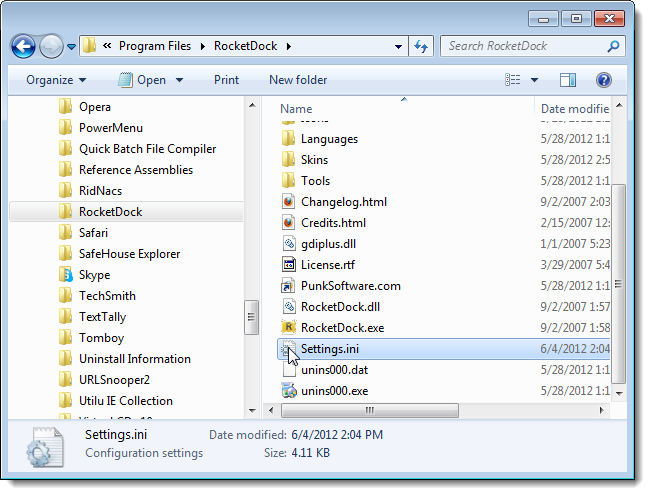
Execute o RocketDock a partir da sua unidade flash USBclicando duas vezes no arquivo RocketDock.exe. Configure o seu dock arrastando atalhos, arquivos e pastas do programa para ele. Você pode até adicionar docklets, como mostramos anteriormente.

Ao adicionar um item ao seu dock, você precisafaça algumas alterações no ícone para que ele seja executado a partir da sua unidade USB, independentemente da letra da unidade atribuída à sua unidade USB. No entanto, antes de alterar as configurações dos seus ícones, se você estiver usando os ícones dos programas adicionados à sua dock, extraia os ícones dos arquivos .exe dos programas e coloque-os na pasta Ícones da pasta RocketDock do seu computador. Pendrive. Por exemplo:
X: RocketDockIcons
A letra da unidade não importa neste momento, ao copiar ícones para a pasta Ícones. Isso permite selecionar ícones para os itens de dock portáteis que terão caminhos relativos.
Agora, para alterar as configurações dos seus ícones, clique com o botão direito do mouse em um ícone e selecione Configurações do ícone na lista pop-up.

Na caixa de diálogo Configurações de ícone, você notará que seus ícones personalizados são exibidos na caixa Ícones à direita. Selecione o ícone desejado para atribuir esse ícone ao item atual.
O nome do item é retirado do nome deo arquivo do programa, outro arquivo ou pasta que você colocou na estação. O Nome é exibido abaixo do ícone quando você passa o mouse sobre o ícone. Para alterar o nome, edite o texto na caixa de edição Nome.
Para criar o caminho para o arquivo executável, outroarquivo ou pasta relativa, altere o texto de destino. Remova a letra da unidade (por exemplo, "E:") e insira ".." (sem as aspas). Veja a imagem abaixo para um exemplo.
Remova o caminho da caixa Iniciar na edição.
Clique em OK para aceitar suas alterações.

Para poder iniciar rapidamente o RocketDock quando vocêinserir sua unidade USB, você pode criar um atalho para o programa na unidade. O recurso de execução automática foi removido no Windows 7, portanto, essa é uma maneira de criar um atalho na raiz da sua unidade USB.








